Пульт дыстанцыйнага кіравання Roku міргае зялёным: як выправіць за лічаныя хвіліны

Змест
Некаторы час таму я купіў прыладу для струменевай перадачы Roku. Я і мая сям'я пачалі з ім атрымліваць асалоду ад часу падчас прагляду любімых фільмаў і тэлеперадач. Але нядаўна мы пачалі сутыкацца з некаторымі праблемамі з яго пультам.
Аднойчы ўвечары пасля абеду я выявіў, што наш пульт дыстанцыйнага кіравання Roku міргае зялёным колерам.
Я важдаўся з ім, але не змог выправіць праблему. Так што я праверыў кіраўніцтва карыстальніка Roku, але гэта мала дапамагло.
Натуральна, я зайшоў на іх вэб-сайт і прачытаў больш за тузін артыкулаў у Google, каб даведацца пра корань праблемы і спосабы яе вырашэння.
Я знайшоў шмат прычын і выпраўленняў гэтай праблемы, якая міргае з пультам дыстанцыйнага кіравання Roku.
Таму я сабраў гэты артыкул з усёй інфармацыяй пра праблему і розныя яе рашэнні.
Каб выправіць праблему з міргаючым зялёным пультам дыстанцыйнага кіравання Roku, праверце яго батарэі і заменіце іх, калі яны разраджаны. Праверце налады сеткі і праграму кантролера Roku, ці ў парадку батарэі. Скіньце прыладу Roku да заводскіх налад, калі праблема не знікне. Калі нічога не працуе, купіце новы пульт.
Калі вы хочаце даведацца больш пра праблему мігцення дыстанцыйнага кіравання Roku і пра тое, як яе вырашыць у дэталях, то вы знаходзіцеся ў правільным месцы. Тут вы знойдзеце, як лёгка ліквідаваць гэтую праблему.
Заменіце разраджаныя батарэі

Старыя разраджаныя батарэі з'яўляюцца найбольш частай прычынай няспраўнасціпрылада.
Праблема міргання пульта дыстанцыйнага кіравання Roku таксама можа быць непасрэдна звязана з батарэямі. Індыкатары Roku Remote міргаюць, каб даць вам канкрэтную інфармацыю.
Каб вырашыць гэтую праблему, спачатку пераканайцеся, што батарэі ўстаўлены правільна. Працэнт зарада батарэі пульта таксама можна праверыць. Каб зрабіць гэта, выканайце наступныя дзеянні:
- Адкрыйце «Настройкі» на галоўным экране.
- Выберыце «Пульты дыстанцыйнага кіравання і ампер; Прылады», а затым «Пульты дыстанцыйнага кіравання».
- Выберыце свой пульт Roku і націсніце «Аб».
Яно пакажа вам застаўшыся працэнт батарэі.
Калі працэнт зарада батарэі нізкі, заменіце старыя батарэі на новыя. Некаторыя карыстальнікі адчулі, што шчолачныя батарэі лепш працуюць з пультамі Roku.
Адключыце прыладу Roku і падключыце яе зноў
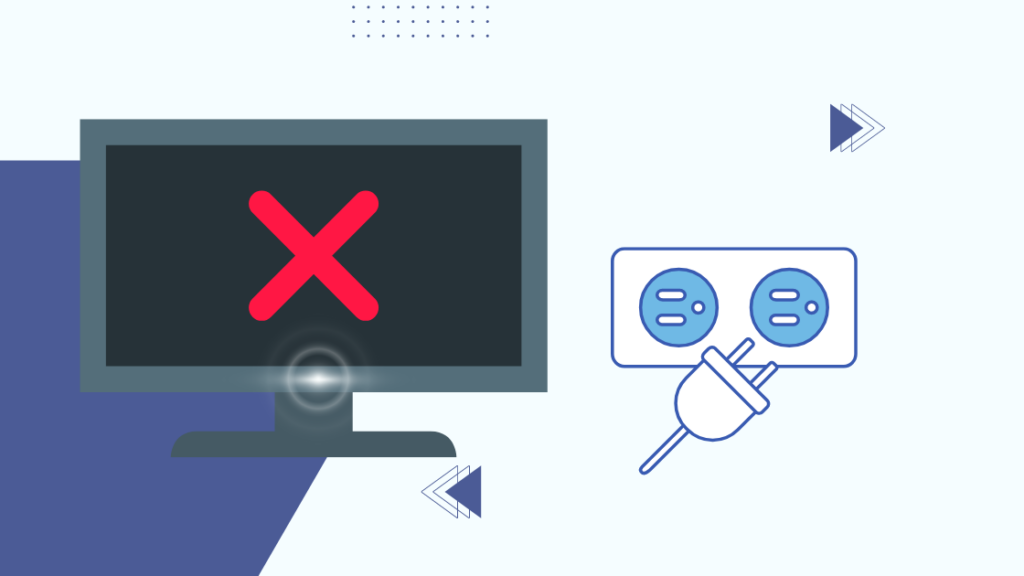
Старая хітрасць выключэння прылады і ўключэння яе можа здацца малаважнай, але яна можа вырашыць вашу Roku дыстанцыйнае мірганне праблема.
Выканайце наступныя дзеянні, каб выключыць прыладу Roku і зноў уключыць яе:
- Калі ў вас ёсць Roku TV Stick, адключыце яе ад порта HDMI. Пачакайце 2-3 хвіліны, перш чым зноў уключыць яго.
- Для тэлевізійнай прыстаўкі Roku адключыце яе ад крыніцы сілкавання, дайце ёй астыць і зноў падключыце да крыніцы сілкавання.
Пасля гэтага вашай прыладзе Roku спатрэбіцца некаторы час, каб уключыцца, і пасля паспяховага спалучэння зялёны індыкатар на пульце павінен перастаць міргаць.
Калі гэта не дапамагае, перазапусціцеПрылада Roku, як паказана ніжэй:
- Перайдзіце ў «Настройкі» на галоўным экране.
- Націсніце «Сістэма», а затым «Перазагрузка сістэмы».
- Выберыце «Перазапусціць».
Перазапуск Roku TV пазбавіць ад любых часовых збояў.
Праверце налады сеткі

Як і ўсім разумным прыладам, для працы гаджэтаў Roku патрабуецца падключэнне да Інтэрнэту. Дрэннае падключэнне да Інтэрнэту можа быць адной з прычын праблемы з мірганнем зялёнага дыстанцыйнага кіравання Roku.
Каб вырашыць гэтую праблему, пераканайцеся, што ваша прылада Roku мае доступ да стабільнага і высакахуткаснага інтэрнэт-злучэння.
Каб праверыць трываласць інтэрнэт-злучэння, выканайце наступныя дзеянні:
- Перайдзіце ў «Настройкі» на галоўным экране.
- Націсніце «Сетка» і выберыце «Аб».
- Звесткі аб вашым падключэнні да Інтэрнэту, такія як магутнасць сігналу і хуткасць загрузкі, будуць даступныя тут.
- Вы таксама можаце праверыць спраўнасць і якасць вашага інтэрнэт-злучэння, націснуўшы «Праверыць злучэнне».
Калі ваша Інтэрнэт-злучэнне нестабільнае, паспрабуйце пераключыць прыладу Roku на іншы дыяпазон частот. Калі гэта не дапамагае, перазапусціце маршрутызатар Wi-Fi.
Пазбаўцеся ад любых перашкод
Перашкоды ад электронных прылад могуць быць сапраўдным галаўным болем, асабліва пры спалучэнні або наладжванні новай прылады.
Такога роду перашкоды ад блізкага Bluetooth і прылады, сумяшчальныя з бесправадной сеткай, таксама могуць выклікаць праблему з мірганнем зялёнага дыстанцыйнага кіравання Roku.
Глядзі_таксама: Ці ёсць TBS на DISH? Мы правялі даследаваннеКаб вырашыць гэтую праблему міргання вашага пульта Roku, паспрабуйце трымаць іншыя прылады далей ад яго або перамясціць прыладу Roku ў іншы пакой. Гэта можа спрацаваць.
Акрамя гэтага, інфрачырвоныя пульты дыстанцыйнага кіравання маюць патрэбу ў прамой бачнасці для належнай працы.
Калі ў вас ёсць такі, пераканайцеся, што паміж пультам дыстанцыйным кіраваннем і вашым тэлевізарам або прыстаўкай няма перашкод. скрынка.
Выкарыстоўвайце праграму Roku Controller
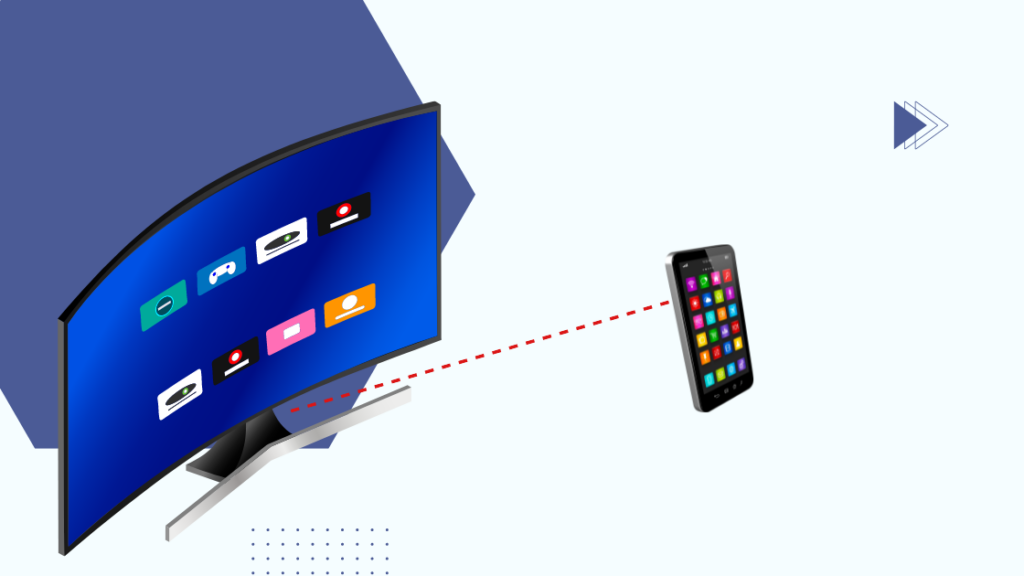
Вы таксама можаце выкарыстоўваць праграму Roku Controller для сваёй прылады. Спампуйце яго з Play Store, калі ў вас ёсць тэлефон Android, або App Store, калі ў вас ёсць iPhone.
Гэта дадатак можа служыць часовай заменай для вашага пульта Roku, пакуль вы шукаеце пастаяннае выпраўленне.
Глядзі_таксама: Чорны экран TCL TV: як выправіць за лічаныя секундыПрыкладанне кантролера Roku мае ўсе функцыі, якія ёсць у звычайнага пульта дыстанцыйнага кіравання, але вам можа спатрэбіцца некаторы час, каб прыстасавацца да яго размяшчэння і функцый.
Майце на ўвазе, што гэтаму прылажэнню патрабуецца гладкая і стабільная Падключэнне Wi-Fi для эфектыўнай працы.
Разлучыце і зноў спалучыце пульт дыстанцыйнага кіравання Roku
Часам мігценне зялёнага колеру пульта дыстанцыйнага кіравання Roku можа быць выклікана праблемай спалучэння з вашай прыладай.
Гэта можа быць вырашана шляхам раз'яднанне, а затым паўторнае спалучэнне пульта дыстанцыйнага кіравання з тэлевізарам або прыстаўкай.
Каб разлучыць прыладу Roku і пульт, выканайце наступныя дзеянні.
- Асцярожна адкрыйце раменьчык батарэі пульта Roku.
- Каб разлучыцца, адначасова націсніце кнопкі "Галоўная", "Спалучэнне" і "Назад" і ўтрымлівайце іх 3-5 секунд.
- Калі на пульце дыстанцыйнага кіравання пачынае міргаць індыкатар, гэта азначае, што пульт дыстанцыйнага кіравання адключыўся ад вашай прылады Roku.
Каб паўторна спалучыць пульт, выканайце наступныя дзеянні.
- Выключыце прыладу Roku і адключыце яе ад крыніцы харчавання.
- Выміце батарэйкі з пульта.
- Пачакайце хвіліну і ўстаўце батарэі правільна, але пакуль не замяняйце крышку батарэйнага адсека.
- Зноў падключыце прыладу Roku і ўключыце яе.
- Націсніце кнопку спалучэння на пульце і ўтрымлівайце яе 3-5 секунд, пакуль не ўбачыце міргаючы індыкатар.
- Цяпер вы павінны ўбачыць на экране ўсплывальнае акно «Спалучэнне паспяховае».
- Калі ўсё гэта зроблена, замяніце крышку батарэі пульта.
Калі спалучэнне было няўдалым, выключыце маршрутызатар Wi-Fi і паўтарыце спробу. Гэта адбываецца таму, што пульт дыстанцыйнага кіравання Roku працуе на частотах Wi-Fi і часта адчувае перашкоды з-за іншых сетак Wi-Fi.
Калі ваш пульт дыстанцыйнага кіравання Roku не спалучаецца, праверце Wi-Fi і перазагрузіце пульт яшчэ раз. .
Скіньце Roku да заводскіх налад
Калі вышэйзгаданыя крокі не працуюць для вас, вы можаце разгледзець магчымасць скіду прылады Roku да заводскіх налад.
Аднак, майце на ўвазе, што гэта дзеянне незваротнае і прывядзе да выдалення ўсіх налад і даных з вашай прылады.
Вы можаце зрабіць гэта двума спосабамі; Апаратны скід або скід праз налады сістэмы.
Апаратны скід
Каб скінуць прыладу Roku праз апаратнае забеспячэнне, паглядзіцедля кнопкі «Скід» або дзірачкі на задняй або ніжняй частцы вашай прылады.
Націсніце гэту кнопку і ўтрымлівайце яе 10-15 секунд, пакуль святлодыёдны індыкатар пульта не пачне хутка міргаць.
Скід налад сістэмы
Вы таксама можаце скінуць налады прылады Roku з дапамогай налад сістэмы. Адкрыйце меню «Настройкі» на прыладзе і абярыце «Сістэма».
Перайдзіце ў «Дадатковыя налады сістэмы», а затым выберыце «Скід да заводскіх налад». Увядзіце «0000», калі будзе запытаны код, і пацвердзіце скід.
Звярніце ўвагу, што вы таксама можаце скінуць налады тэлевізара Roku без пульта.
Звярніцеся ў службу падтрымкі

Служба падтрымкі кліентаў можа быць карыснай для вас, калі вы не можаце зразумець даведацца, што і як з вашай прылады Roku.
Вы можаце звязацца са спецыяльнай групай падтрымкі, прагледзеўшы інструкцыю карыстальніка прылады і пашукаўшы бясплатны нумар або ідэнтыфікатар электроннай пошты.
Вы таксама можаце паспрабаваць наведаць іх вэб-сайт падтрымкі, каб атрымаць іх афіцыйны даведнік і ліквідацыі непаладак.
Заменіце пульт дыстанцыйнага кіравання Roku
Калі здаецца, што нішто не вырашае для вас праблему з міргаючым зялёным пультам дыстанцыйнага кіравання Roku, магчыма, з ім узнікла праблема, звязаная з абсталяваннем, і вам, магчыма, прыйдзецца звярнуцца да пакупкі новы.
На рынку даступныя розныя тыпы пультаў. Аднак пераканайцеся, што купляеце легітымную і якасную мадэль, сумяшчальную з вашым прыладай.
Заключныя думкі
Прагляд любімага фільма або тэлешоу - заўсёды асалода, але няспраўнасцьпрылада можа сапсаваць і расчараваць усё гэта.
Тое ж самае тычыцца вашага пульта Roku. Калі ваш пульт дыстанцыйнага кіравання Roku не працуе, паводзіць сябе нестабільна або ўвесь час міргае зялёным, гэта можа адцягваць увагу і выклікаць трывогу.
Некаторыя карыстальнікі заўважылі аналагічную праблему, калі святлодыёд TCL Roku TV працягвае міргаць. Праверце наш гід, каб лёгка выправіць гэта.
Калі гарантыйны тэрмін на ваш пульт Roku яшчэ не скончыўся, скарыстайцеся гэтай магчымасцю і папрасіце замену.
Вам таксама можа быць цікава пачытаць
- Roku Remote не працуе: як ліквідаваць непаладкі
- Roku Remote Volume не працуе: як ліквідаваць непаладкі
- Як сінхранізаваць пульт дыстанцыйнага кіравання Roku без кнопкі спалучэння
- Мірганне індыкатара TCL Roku TV: як выправіць
- Ці можна выкарыстоўваць Roku на не- Smart TV? Мы паспрабавалі
Часта задаюць пытанні
Ці можа дыстанцыйна працаваць з Roku?
Многія ўніверсальныя пульты дыстанцыйнага кіравання працуюць з Roku, хаця падтрымка кнопак можа адрознівацца, у той час як некаторыя прапануюць абмежаваныя элементы кіравання.
Перш чым набыць пульт, пераканайцеся, што ён сумяшчальны з вашай прыладай.
Што адбудзецца, калі я згублю пульт Roku?
Пульт дыстанцыйнага кіравання Roku мае функцыю «Шукальнік страчанага пульта», якая можа дапамагчы вам знайсці яго, калі вы страціце яго ў доме і вакол яго.
Калі ў вас ёсць Roku Voice Remote, вы можаце выклікаць «Згублены пульт дыстанцыйнага пошуку», сказаўшы «Гэй, Roku, дзе мой пульт?» ствыразны гук.
Пульт будзе прайграваць гук, і вы зможаце яго лёгка знайсці.
Для яго пошуку таксама можна выкарыстоўваць праграму Roku для смартфона.
Ці можна адсочваць Roku?
Прылада Roku яшчэ не мае ўбудаванага інструмента адсочвання. Такім чынам, гэта немагчыма адсачыць.
Як прымусіць мой Roku працаваць без пульта?
Для кіравання прыладай можна выкарыстоўваць праграму Roku Controller для смартфона. Гэта дадатак мае ўсе функцыі, якія мае звычайны пульт.
Ці магу я перадаць свой Roku камусьці іншаму?
Так, вы можаце перадаць або прадаць сваю прыладу Roku камусьці іншаму. Але не забудзьцеся скінуць яго да заводскіх налад і адвязаць свой уліковы запіс ад яго.
Гэта мае дзве перавагі; ваша інфармацыя будзе ў бяспецы, і новы ўладальнік можа наладзіць прыладу з нуля.

